Publicitate
 Deși cred că gestionarea și redarea melodiilor pe iPhone-ul dvs. nu este la fel de bun ca să faceți acest lucru pe iPod clasic IPod Classic: încă cel mai bun player MP3 pentru iubitorii de muzică [opinie]În 2001, lansarea iTunes-ului Apple m-a readus la ascultarea de jazz, și un pic de rap și muzică R&B. Cu câțiva ani înainte, am fost reticent în a scoate 15 $ ... Citeste mai mult , există câteva avantaje cu iPhone și alte dispozitive iOS de care este posibil să nu fiți conștienți. Spațiul de stocare pe un iPhone obișnuit nu este suficient de mare pentru a spune o colecție de bibliotecă iTunes de peste 40 GB, așa că cu siguranță trebuie să gestionați liste de redare de pe iPhone.
Deși cred că gestionarea și redarea melodiilor pe iPhone-ul dvs. nu este la fel de bun ca să faceți acest lucru pe iPod clasic IPod Classic: încă cel mai bun player MP3 pentru iubitorii de muzică [opinie]În 2001, lansarea iTunes-ului Apple m-a readus la ascultarea de jazz, și un pic de rap și muzică R&B. Cu câțiva ani înainte, am fost reticent în a scoate 15 $ ... Citeste mai mult , există câteva avantaje cu iPhone și alte dispozitive iOS de care este posibil să nu fiți conștienți. Spațiul de stocare pe un iPhone obișnuit nu este suficient de mare pentru a spune o colecție de bibliotecă iTunes de peste 40 GB, așa că cu siguranță trebuie să gestionați liste de redare de pe iPhone.
Cu toate acestea, crearea și adăugarea de liste de redare pe iPhone și iPod touch este acum mai ușoară cu sincronizarea wireless. Acum puteți păstra dispozitivul mobil proaspăt aprovizionat cu melodii și liste de redare noi, fără a vă chinui să conectați dispozitivul la computer. De fapt, chiar dacă nu aveți un computer, puteți descărca și gestiona muzică pe iPhone.
Configurare inițială
Pentru a începe să creați și să gestionați liste de redare pe dispozitivul dvs., trebuie să aveți nevoie mai întâi de muzică pe iPhone. Pentru a face acest lucru, puteți face o conexiune cu fir sau fără fir la biblioteca iTunes de pe computer, selectați iPhone-ul (sau iPod touch) sub Dispozitive, apoi selectați tasta Muzică categorie.
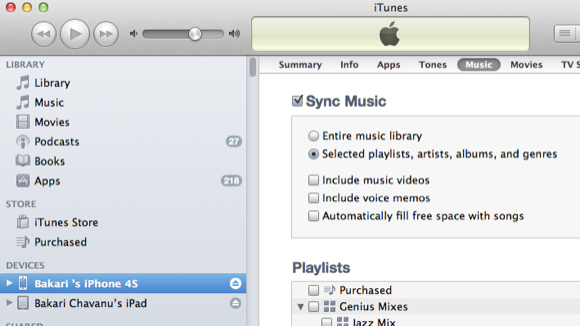
Selectează Sincronizare muzică casetă, iar dacă întreaga dvs. bibliotecă de muzică este mai mare decât spațiul pe care îl aveți pe iPhone, ar trebui să selectați „Liste de redare, artiști, albume și genuri selectate.“ Cu această din urmă opțiune, puteți parcurge și selecta ce liste de redare, albume etc. doriți să adăugați la biblioteca de muzică de pe dispozitiv.
Bara de stocare din partea de jos a iTunes arată cât spațiu ați rămas pe iPhone în timp ce adăugați conținut selectat. În cele din urmă faceți clic pe butonul Sincronizare buton pentru a adăuga conținutul selectat pe dispozitiv.

De asemenea, puteți descărca muzică direct pe iPhone prin intermediul aplicației implicite iTunes sau a aplicației Muzică de pe dispozitiv.
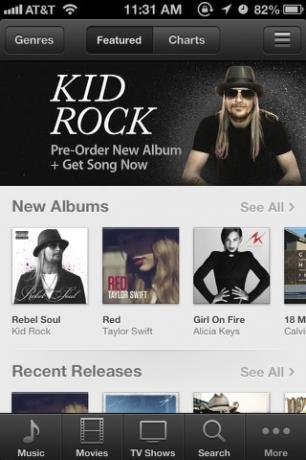
În cele din urmă, pentru a finaliza configurația inițială, lansați Setări aplicație pe iPhone și atingeți General> iTunes Wi-Fi Sync pentru a activa sincronizarea automată fără fir între iPhone și biblioteca iTunes de pe Mac sau PC. Dispozitivul se sincronizează atunci când îl conectați la o sursă de alimentare și sunteți conectat la Wi-Fi. Puteți, de asemenea, forța manual să o sincronizați apăsând butonul Sincronizare acum buton.
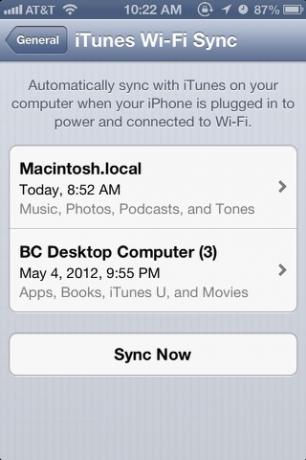
Un alt mod de a configura liste de redare pe iPhone este să utilizați iTunes Match. James a explicat cum să facă acest lucru în al său ghid definitiv Cum să configurați iTunes Match pentru prima dată: Ghidul definitivGhidul nostru definitiv despre ce este iTunes Match și cum să actualizați toate melodiile potrivite la versiuni de înaltă calitate. Citeste mai mult . Puteți utiliza, de asemenea Partajare la domiciliu IPod Classic: încă cel mai bun player MP3 pentru iubitorii de muzică [opinie]În 2001, lansarea iTunes-ului Apple m-a readus la ascultarea de jazz, și un pic de rap și muzică R&B. Cu câțiva ani înainte, am fost reticent în a scoate 15 $ ... Citeste mai mult care vă permite să partajați biblioteca iTunes pe dispozitivul dvs. iOS.
Gestionarea și crearea playlisturilor
Cu o conexiune de sincronizare configurată, puteți oricând să deschideți iTunes și să selectați și să deselectați listele de redare pentru a vă sincroniza cu iPhone. Pe măsură ce redați melodii pe iPhone și computer, numărul de înregistrări și evaluările pe care le adăugați vor fi de asemenea sincronizate între dispozitive. Vezi articolul meu, Cum să creezi 5 playlist-uri inteligente iTunes pentru iPad, iPhone și iPod Cum să creezi 5 playlist-uri inteligente iTunes pentru iPad, iPhone și iPod Citeste mai mult pentru mai multe idei despre playlist-uri.
Acum că aveți muzică pe dispozitiv, puteți crea, de asemenea, liste de redare noi fără conexiunea la computer. În Muzică aplicație pe iPhone, atingeți Liste de redare. Veți vedea listele de redare existente de pe computer. Dar pentru a crea o altă listă din conținutul existent, atingeți „Adăugați playlist ...”Și dați un nume listei.
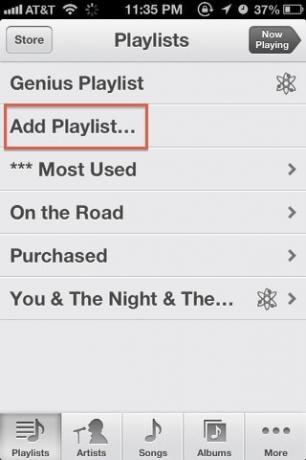
În continuare, pur și simplu coborâți Artiști, cântece, albume sau genuri listează și selectează melodiile pe care vrei să le adaugi în noua ta playlist.
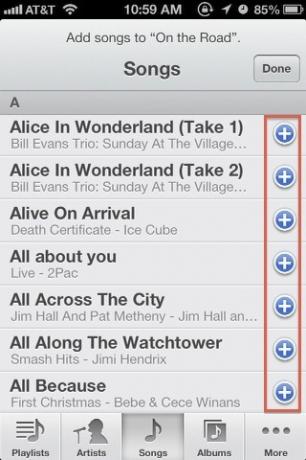
Playlist Genius
Un alt mod și mai rapid de a crea liste de redare pe dispozitivul dvs. este să utilizați caracteristica Genius Playlist. Lista de playlist Genius funcționează ca un DJ, selectând o listă de redare a melodiilor pentru tine pe baza unei melodii alese de tine.
Cel mai simplu mod de a configura o listă de redare Genius este să atingeți o melodie dintr-o listă existentă, apoi să atingeți pictograma Genius Playlist sub titlul melodiei respective. Dacă biblioteca iTunes de pe dispozitivul dvs. are suficiente cântece similare cu cea pe care ați selectat-o, atunci va crea o listă de redare pentru dvs.
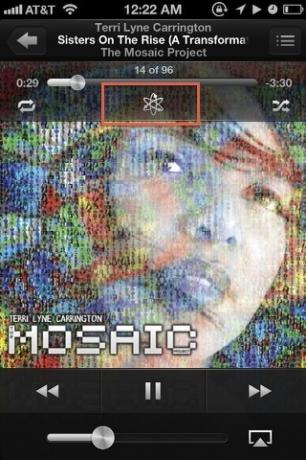
Playlist Genius va folosi titlul melodiei selectate ca titlu al playlistului. Observați, de asemenea, puteți Salvați, actualizați, și Editați | × o Playlist Genius. Actualizare înseamnă că se vor adăuga piese noi sau înlocui alte melodii din listă. Puteți elimina, de asemenea, melodii individuale dintr-o listă de redare Genius care credeți că nu se potrivesc.
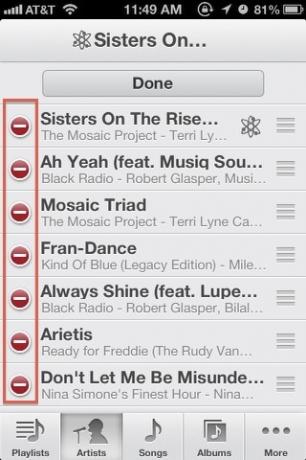
Pentru alte articole legate de iTunes, verificați următoarele:
- Cum să creați un cont iTunes din SUA (și accesați conținutul exclusiv din SUA) fără card de credit
- Cum să configurați partajarea de acasă pe dispozitivul dvs. mobil Apple [Mac]
- 4 modalități de a copia achizițiile iTunes de pe un Mac la altul [OSX] 4 modalități de a copia achizițiile iTunes de pe un Mac la altul [OSX]Cu muzica achiziționată din iTunes Store, nu este întotdeauna clar ce poți sau nu poți face. Acest lucru se datorează în mare parte labirintului restricțiilor DRM și designului iTunes, care este evident concentrat pe ... Citeste mai mult
Spune-ne ce părere ai despre funcțiile playlist-ului pentru iPhone și alte dispozitive iOS. Ce caracteristici doriți au fost adăugate?
Bakari este un scriitor și fotograf independent. Este un utilizator Mac de lungă durată, un fan de muzică jazz și un om de familie.


